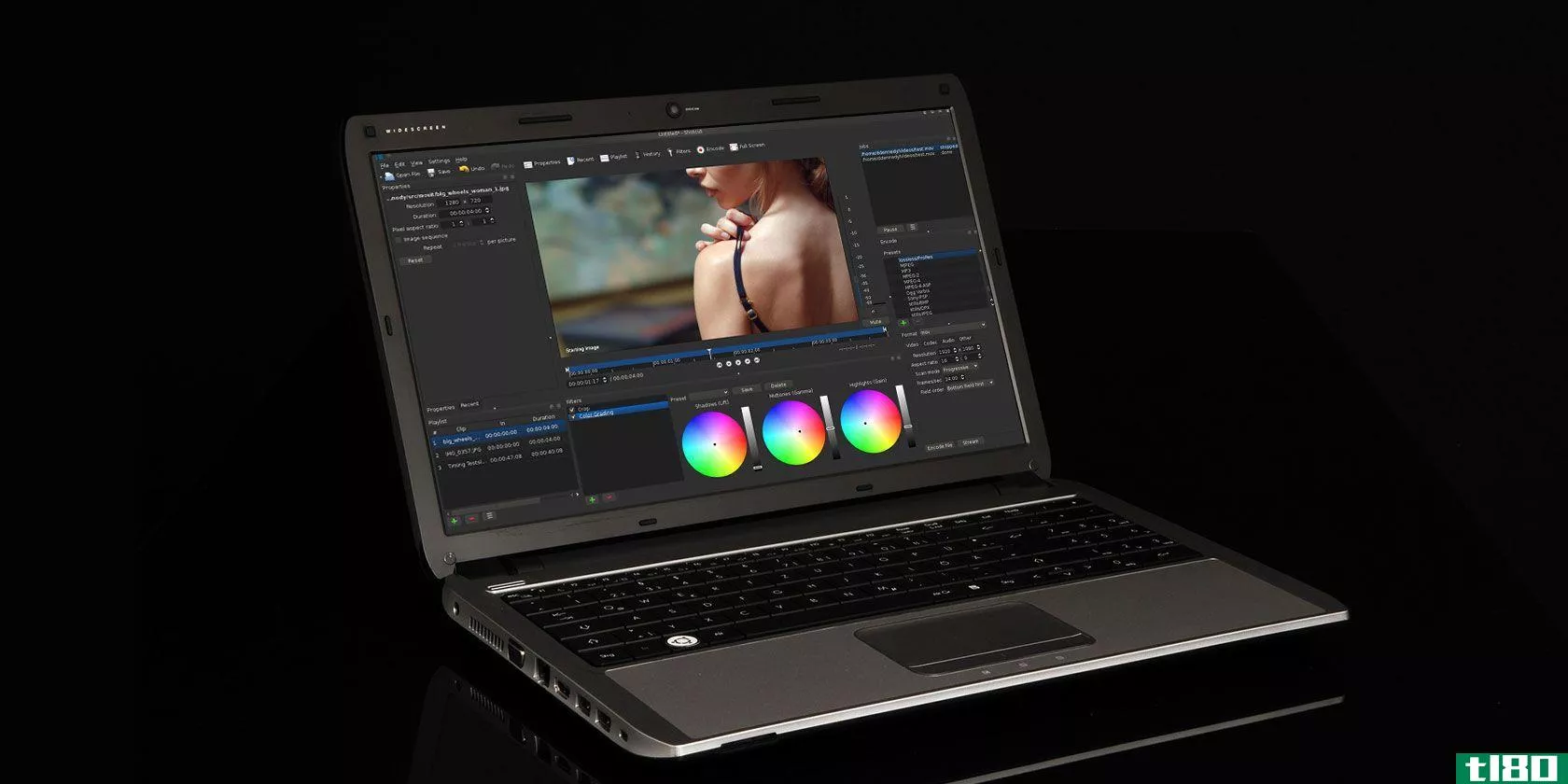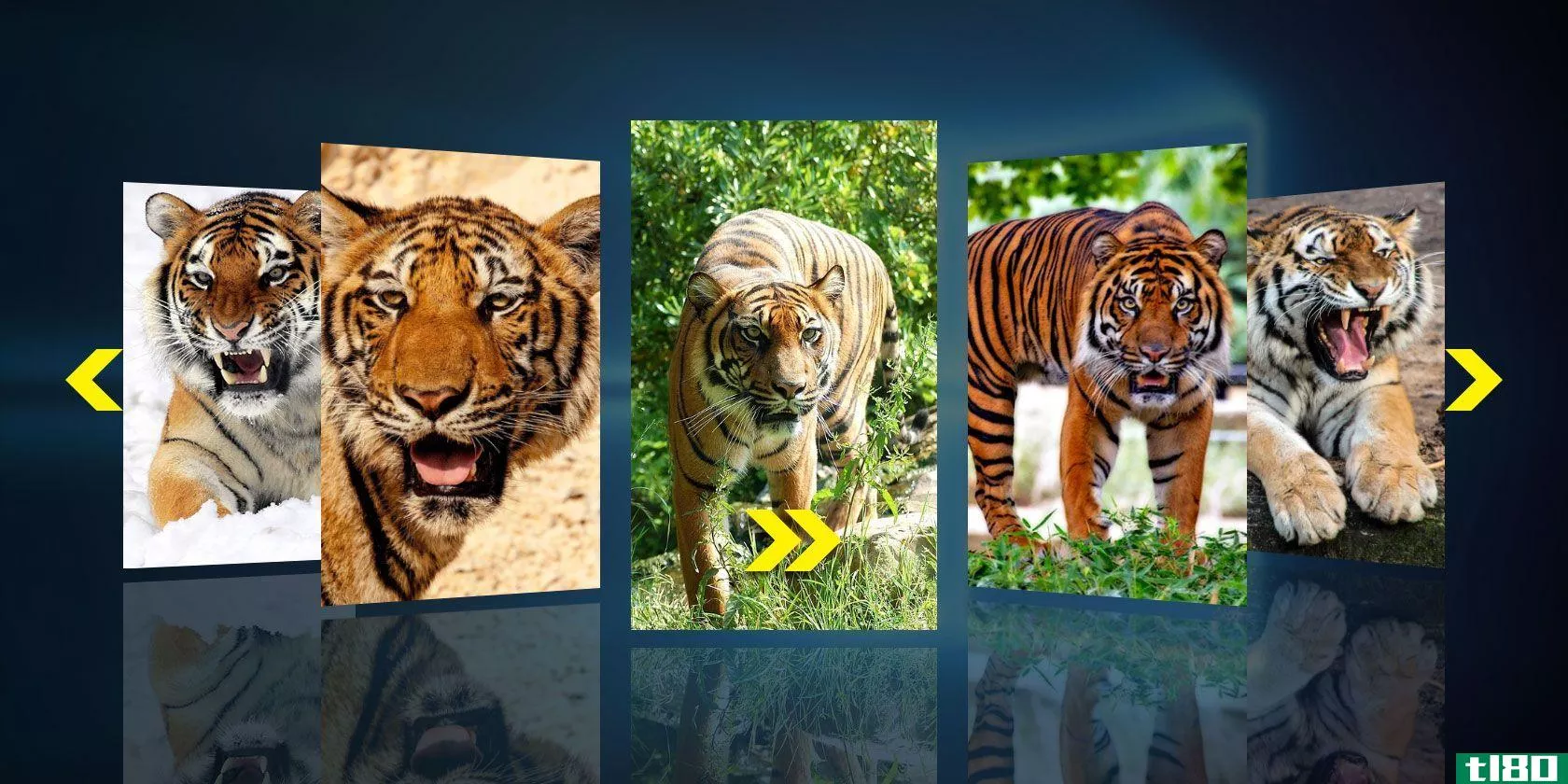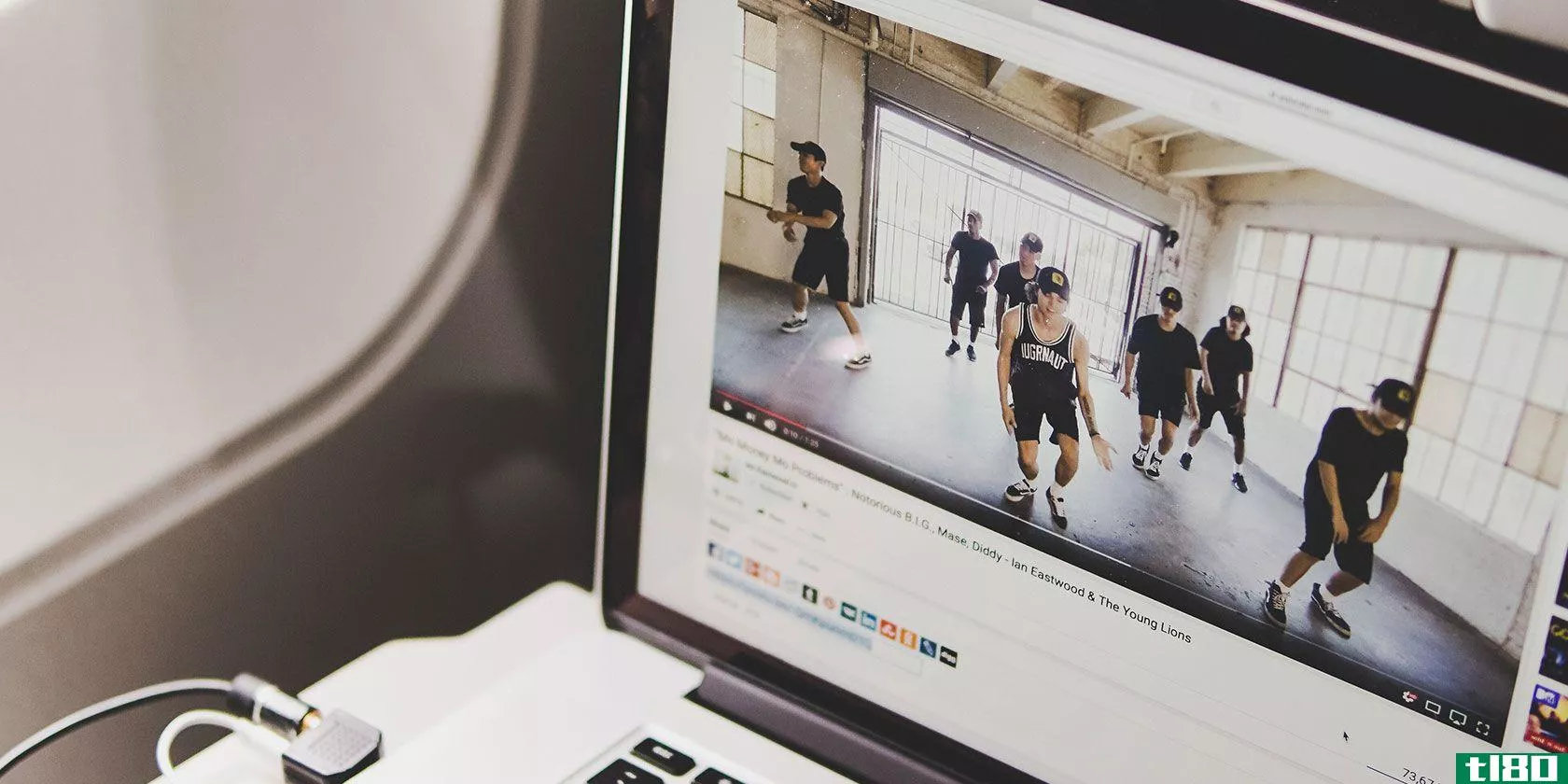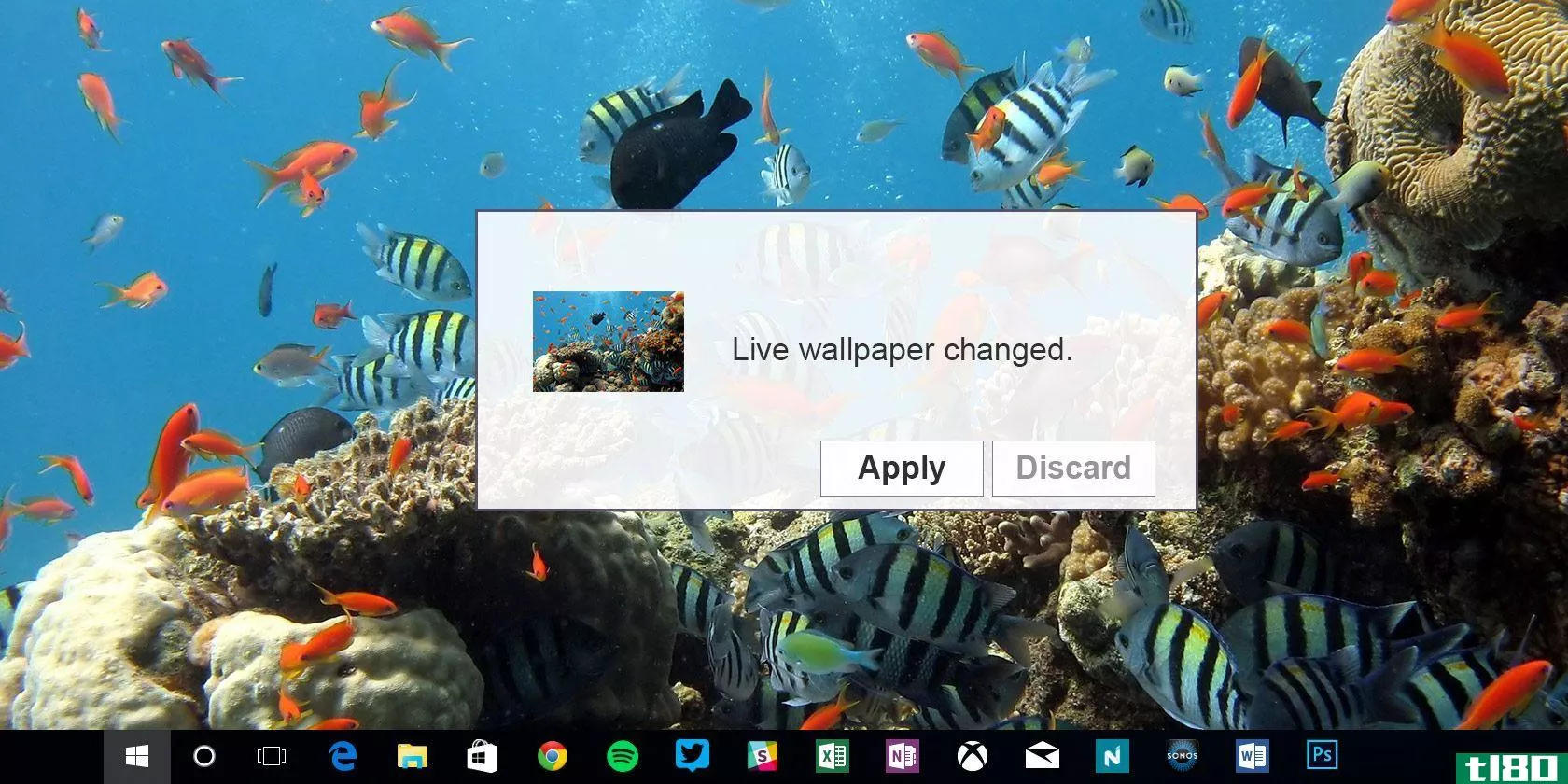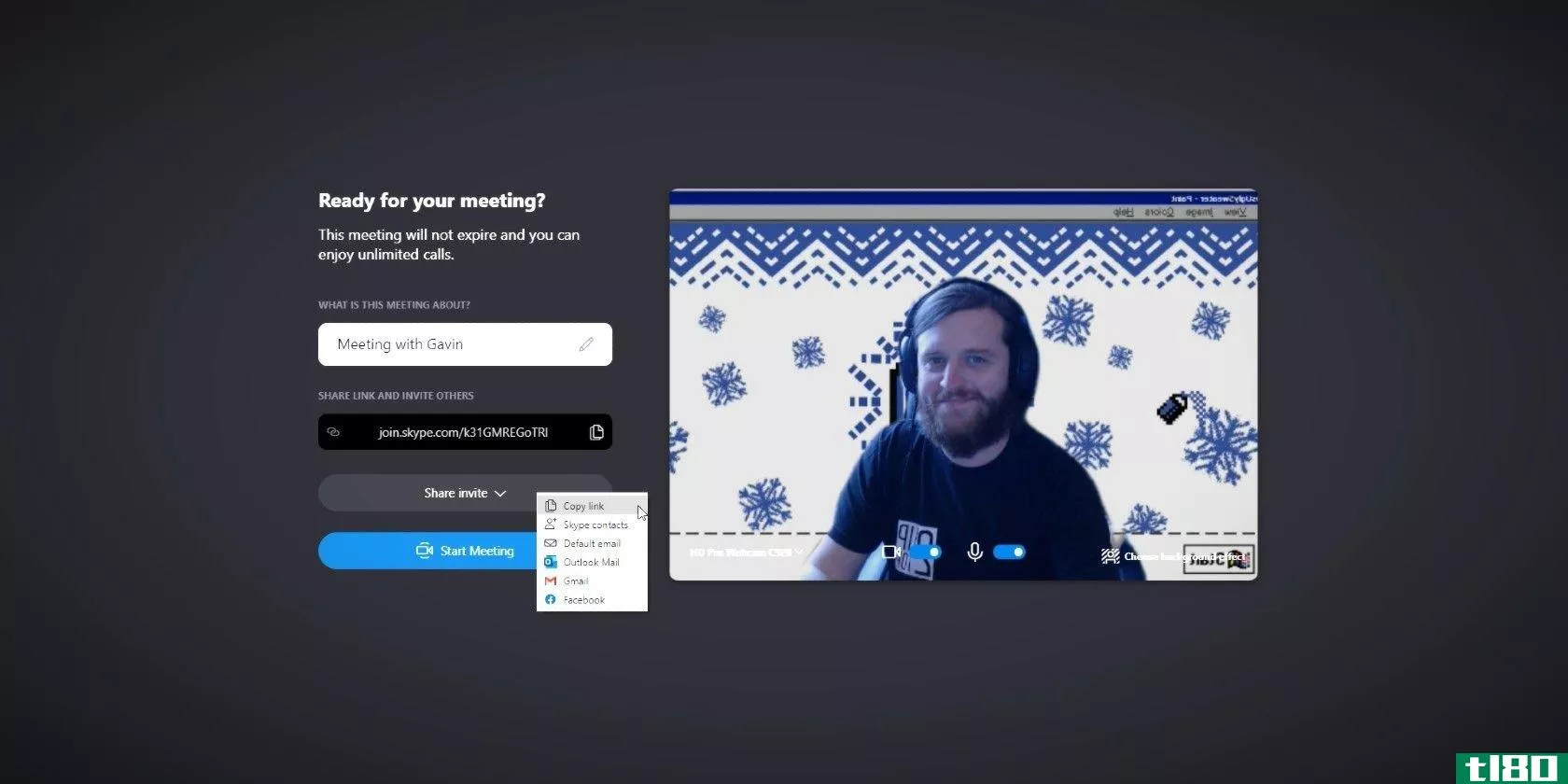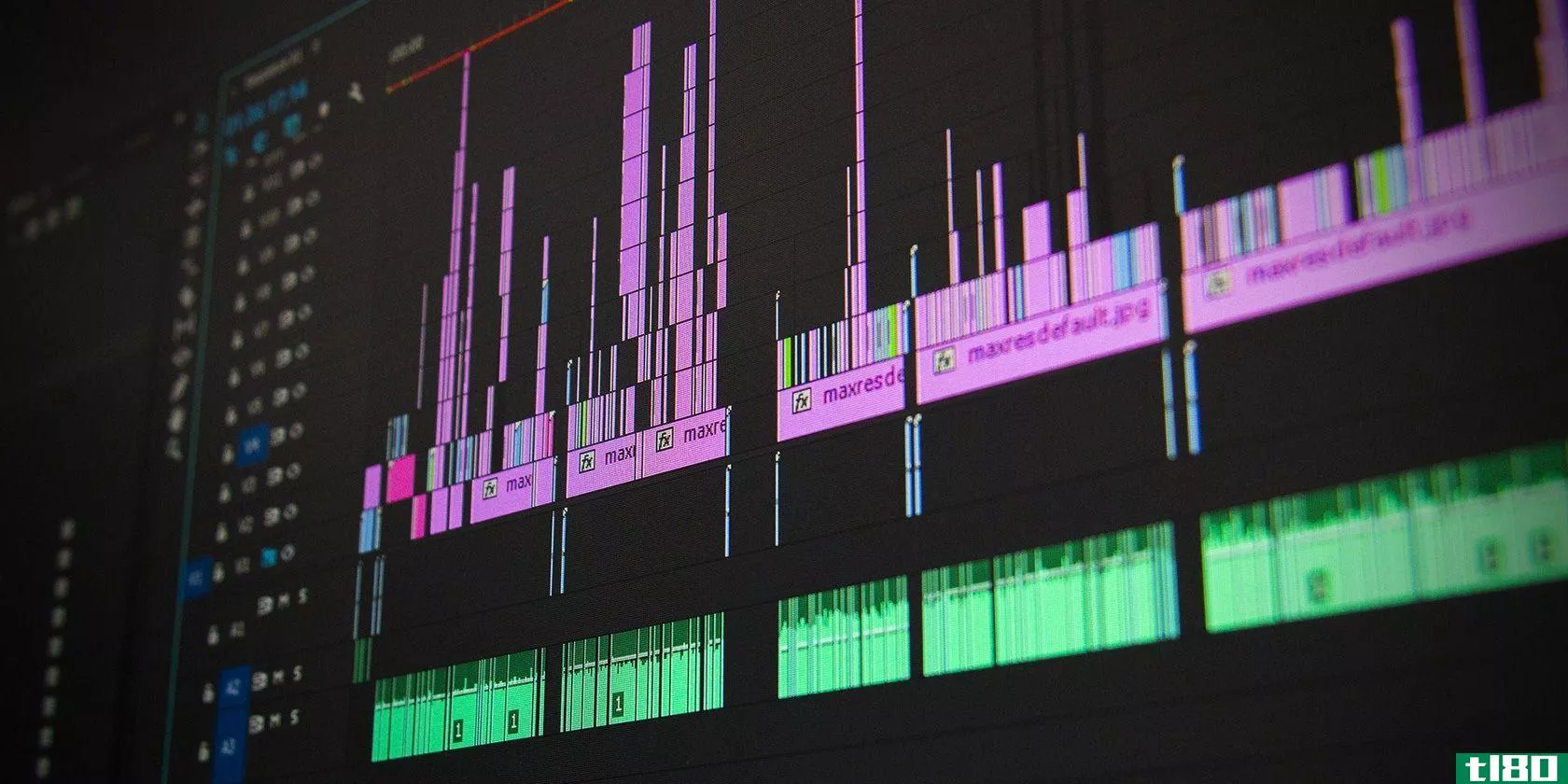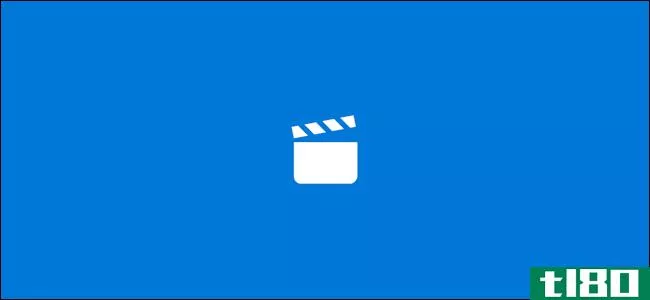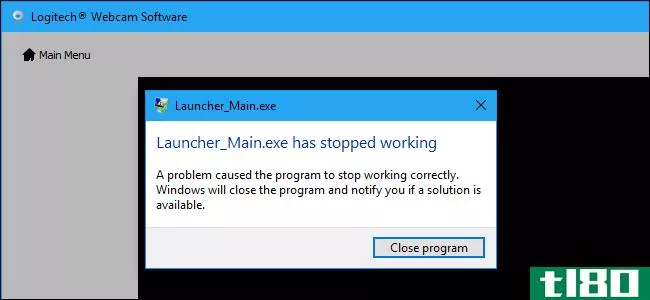如何在windows 10上编辑视频
在Windows PC上编辑视频并不像你想象的那么困难。有各种各样的视频编辑应用程序,你可以使用它们对你的视频进行基本和专业的编辑。
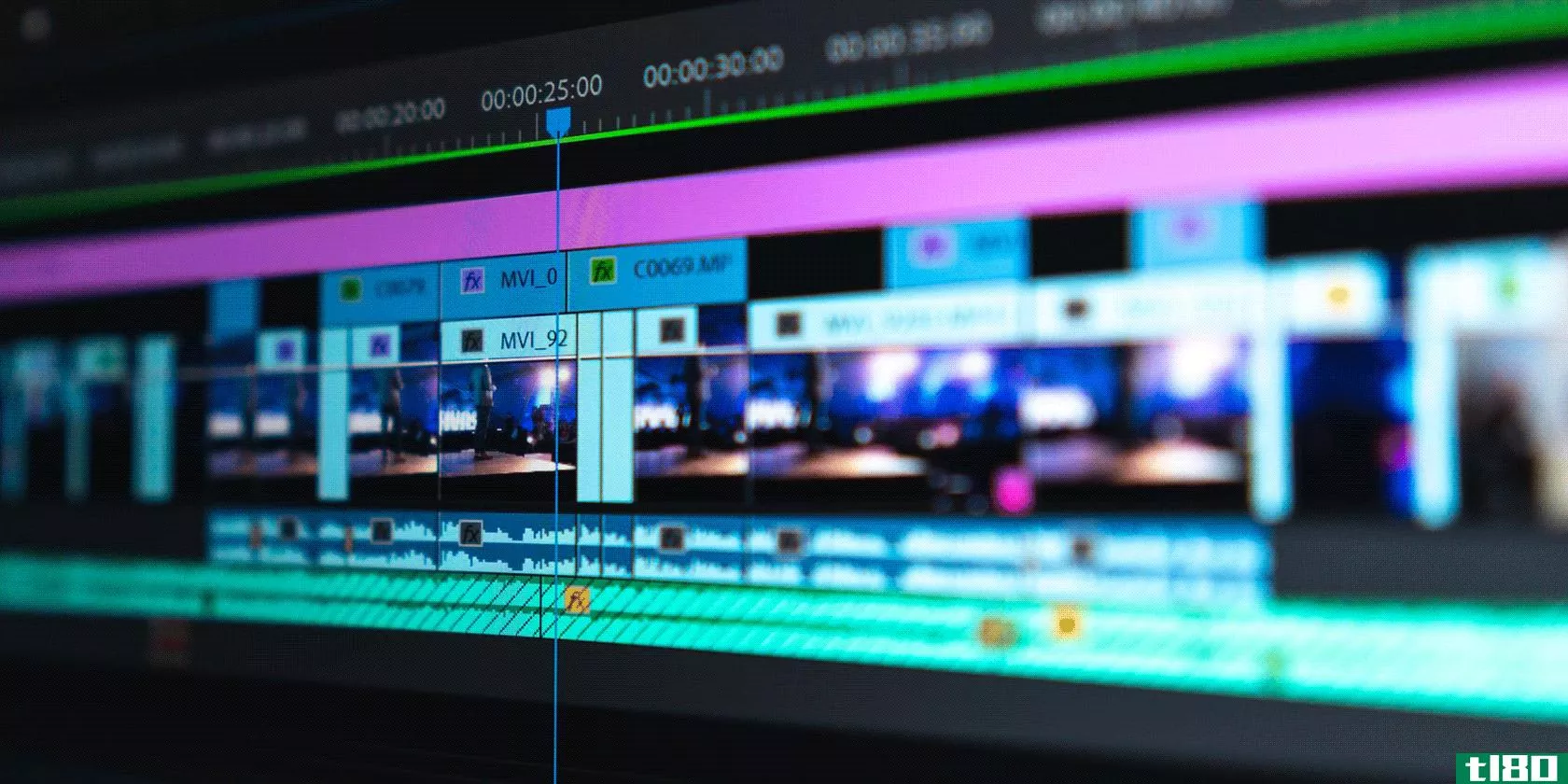
本指南介绍如何使用名为OpenShot的免费开源应用程序执行一些常见的视频编辑任务。这个应用程序可以让你使用许多不同的方式来优化你的视频,这里我们将展示你如何使用它来编辑你的视频。
如何从视频中删除音频
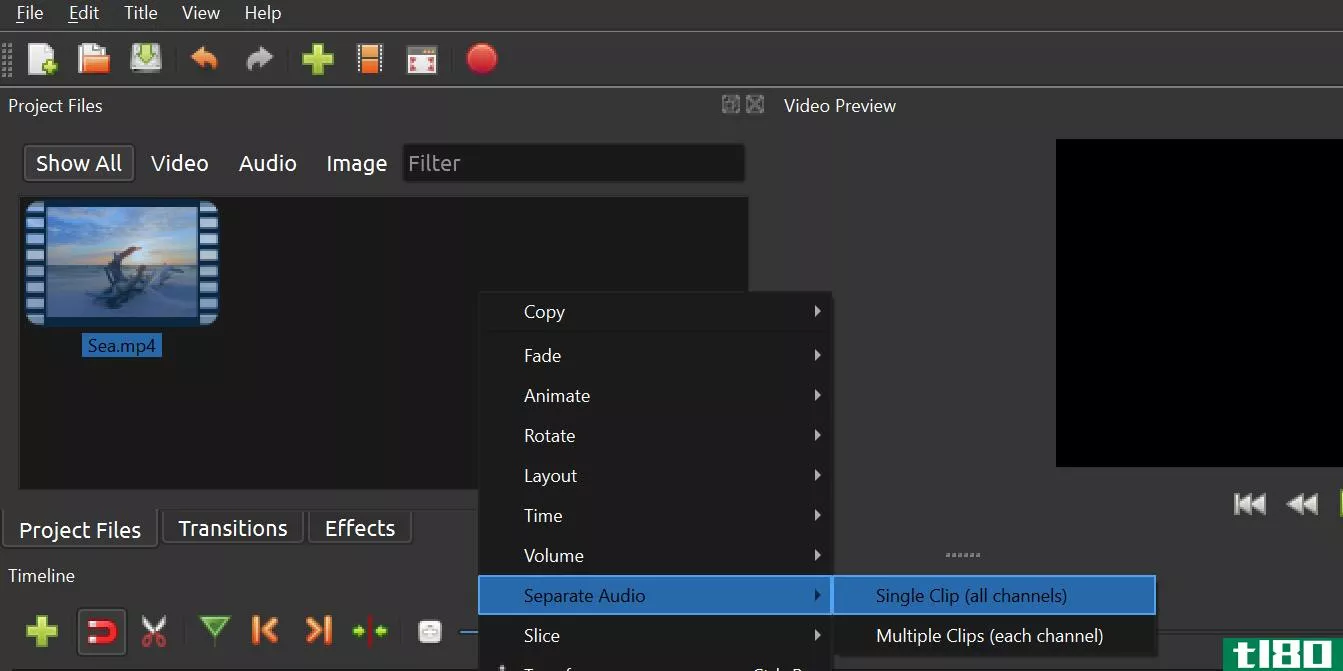
如果要将视频静音或将视频的音频用作独立文件,可以在OpenShot中将音频与视频分离:
- 启动OpenShot,单击顶部的“文件”>;“导入文件”,然后将视频添加到应用程序中。
- 右键单击视频并选择“添加到时间线”。
- 在下面的屏幕上点击OK,因为您不需要配置任何选项。
- 右键单击时间线上的视频,然后选择“单独音频”>;“单个剪辑(所有频道)”。
- 如果要将视频静音,请单击时间线上的音频文件,然后按Delete键。
- 选择“文件”>;“导出项目”>;“导出视频”,保存不带音频的视频。
如何在视频中添加背景音乐
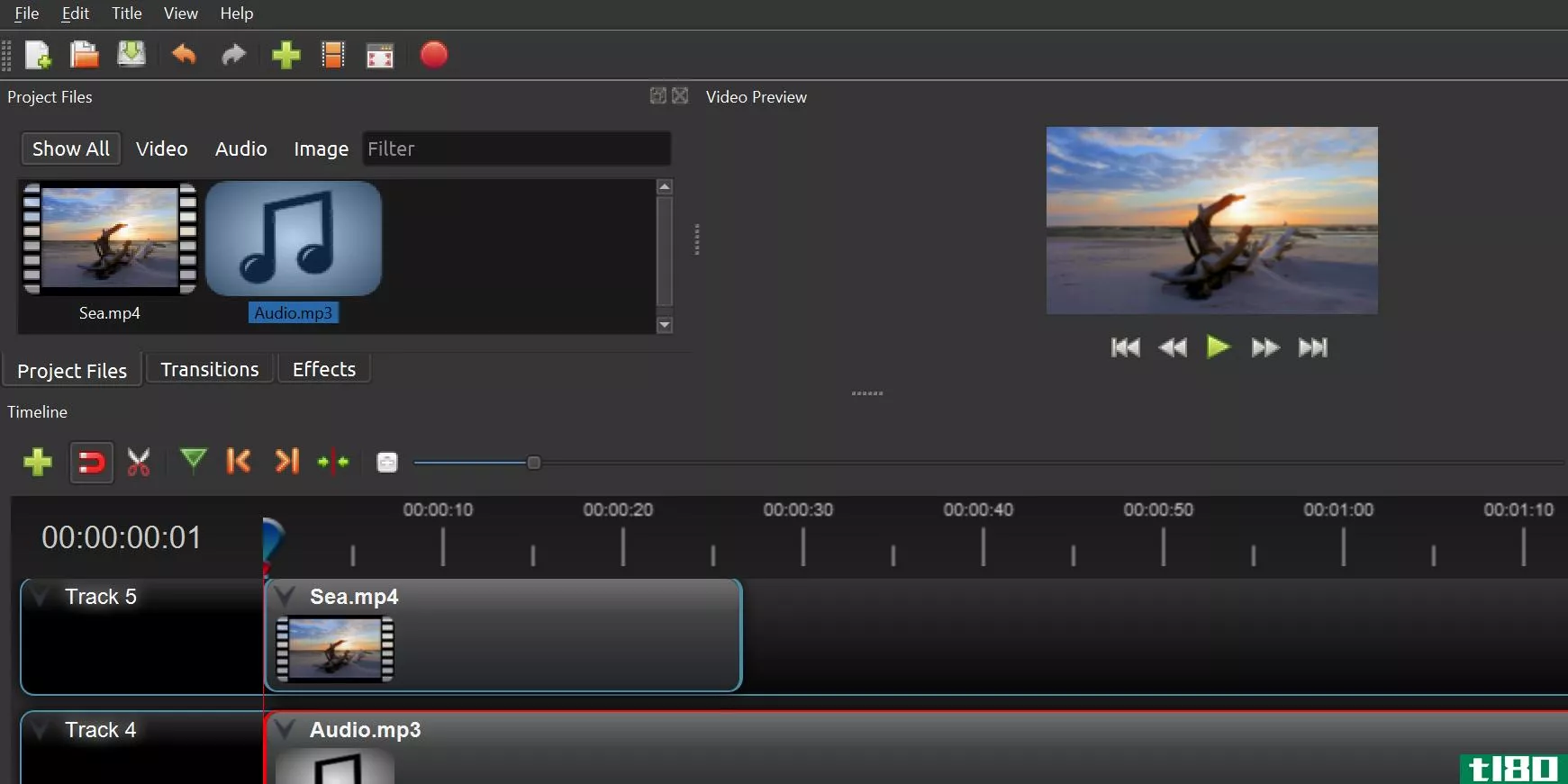
你可以将电脑上几乎所有可用的音乐曲目添加到视频文件中。
方法如下:
- 单击“文件”>;“导入文件”将音频和视频文件添加到应用程序中。
- 右键单击视频并选择“添加到时间线”。
- 从“轨迹”下拉菜单中选择“轨迹5”,然后单击“确定”。
- 右键单击音乐文件并选择“添加到时间线”。
- 这一次,从“轨迹”菜单中选择“轨迹4”,然后单击“确定”。
- 单击“文件”>;“导出项目”>;“导出视频”保存音乐视频。
这里的想法是,你的音乐应该出现在不同的轨道比你的视频轨道。
相关网站:为YouTube视频下载免费和无版权音乐的网站
如何裁剪视频
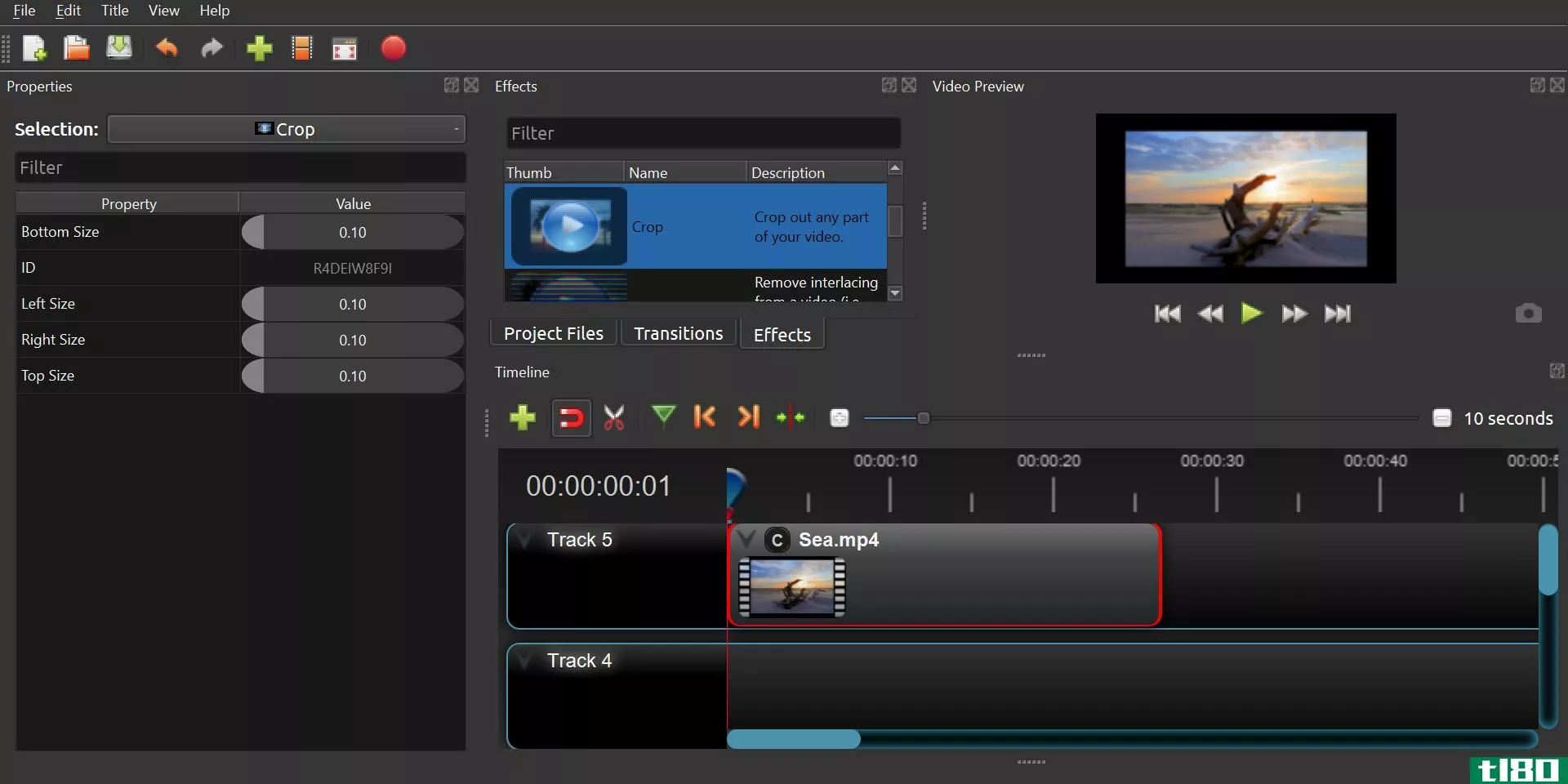
裁剪有助于从视频帧中删除不需要的区域。如果您的视频包含不需要的对象,下面介绍如何在Windows中裁剪这些对象:
- 确保你的视频在时间线上。
- 单击“效果”,在列表中找到裁剪,然后将其拖放到时间线上的视频上。
- 视频中会出现一个小C,表示添加了效果。
- 右键单击这个小C并选择Properties。
- 指定要在以下屏幕上裁剪视频的方式。屏幕右侧将显示即时预览。
- 如果您对裁剪满意,请使用“文件”菜单保存视频。
如何提高或降低视频的播放速度
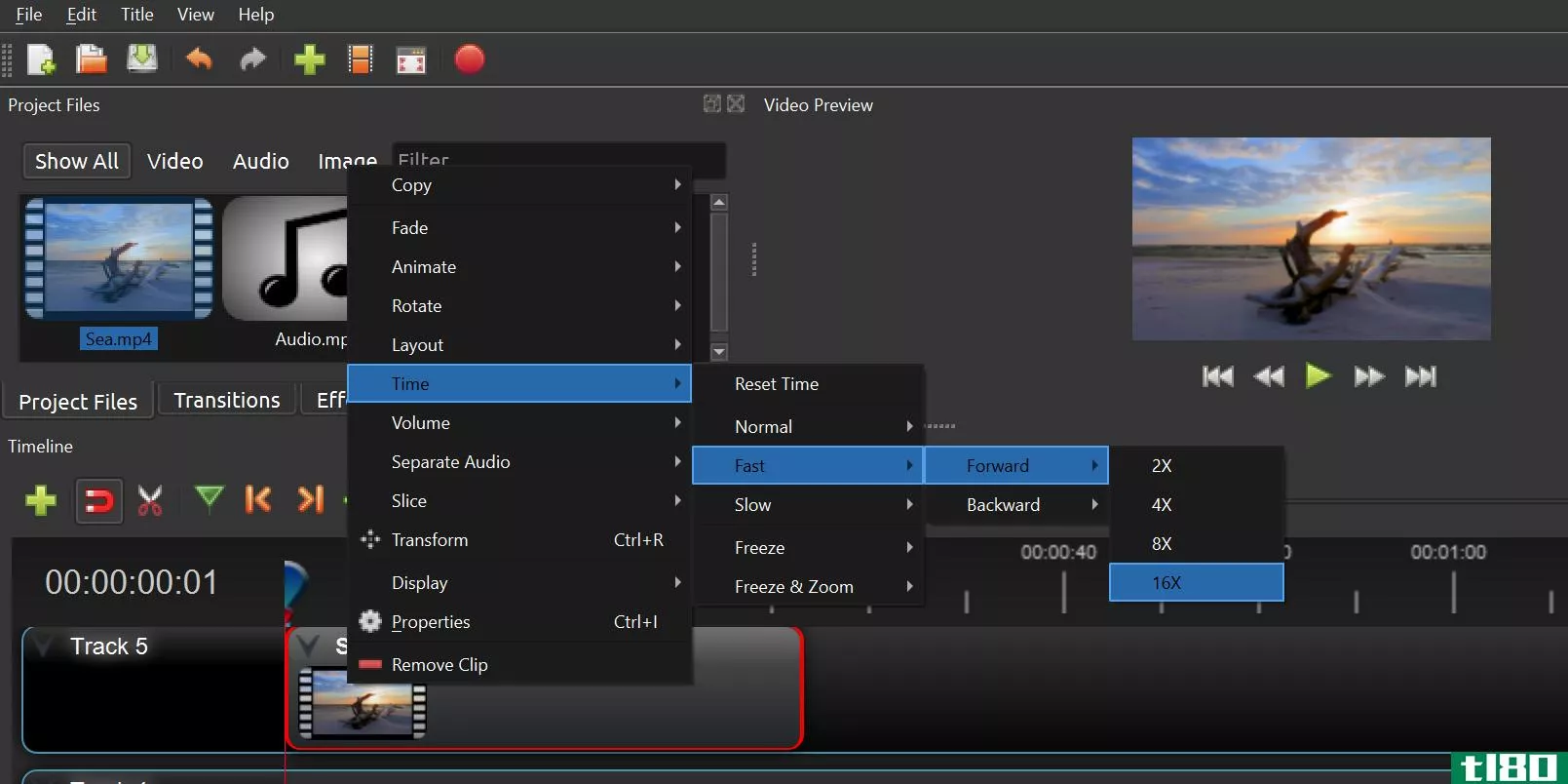
您可以在Windows上加快或减慢视频的播放速度:
- 将视频添加到OpenShot中的时间线。
- 右键单击时间线上的视频,选择“时间”>;“快速”,然后选择您希望视频播放的速度(向前或向后)。
- 要减慢视频速度,请右键单击视频,选择“时间”>;“减慢”,然后选择一个选项。
如何将视频分割成多个部分
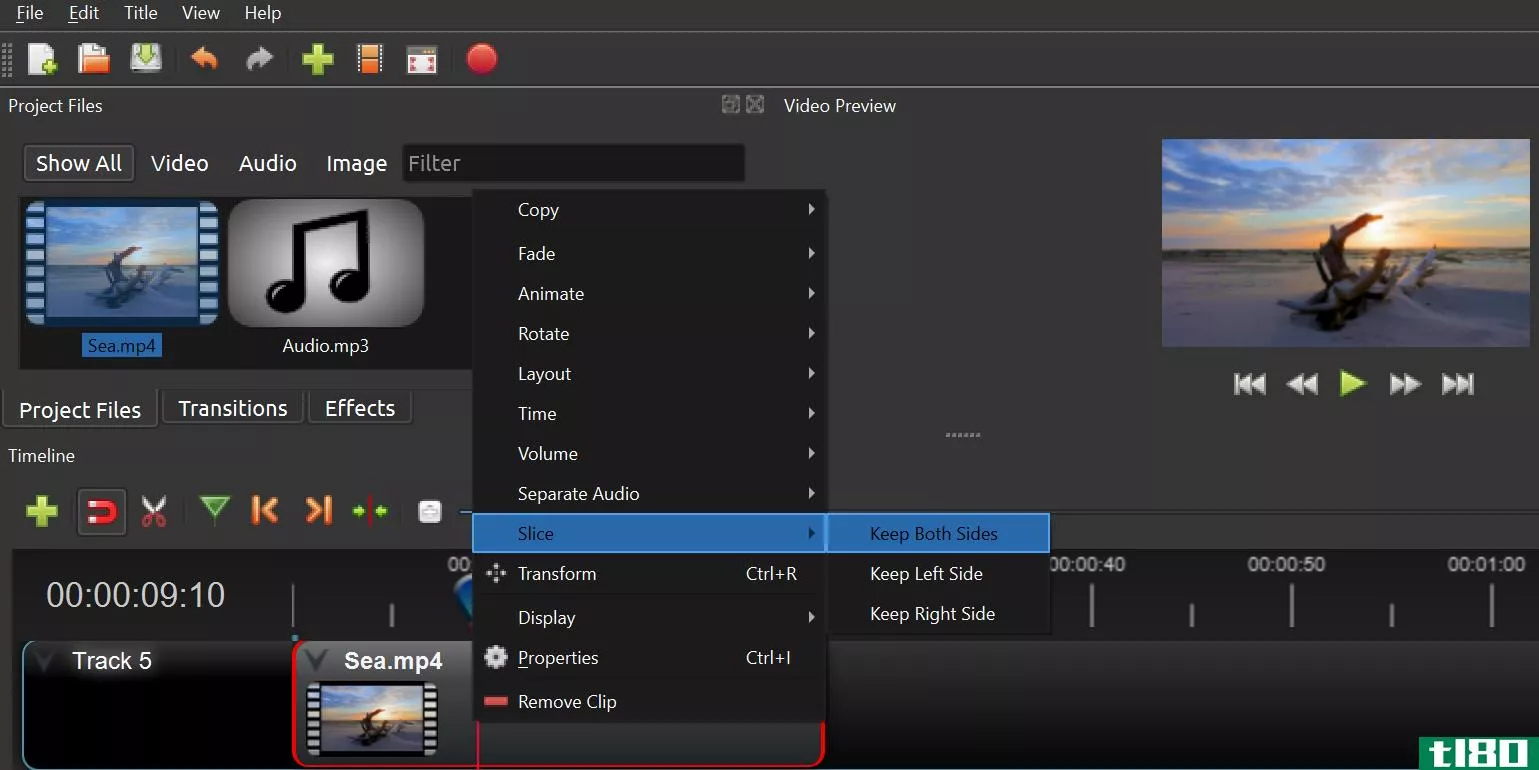
如果您想将视频切割成多个部分,请在Windows上执行以下操作:
- 确保您的视频出现在时间线上。
- 将播放头放在要将视频分成两部分的位置。
- 右键单击视频并选择“切片”>;“保留两侧”。
- 你会看到你的视频分为两部分。
如何合并多个视频剪辑
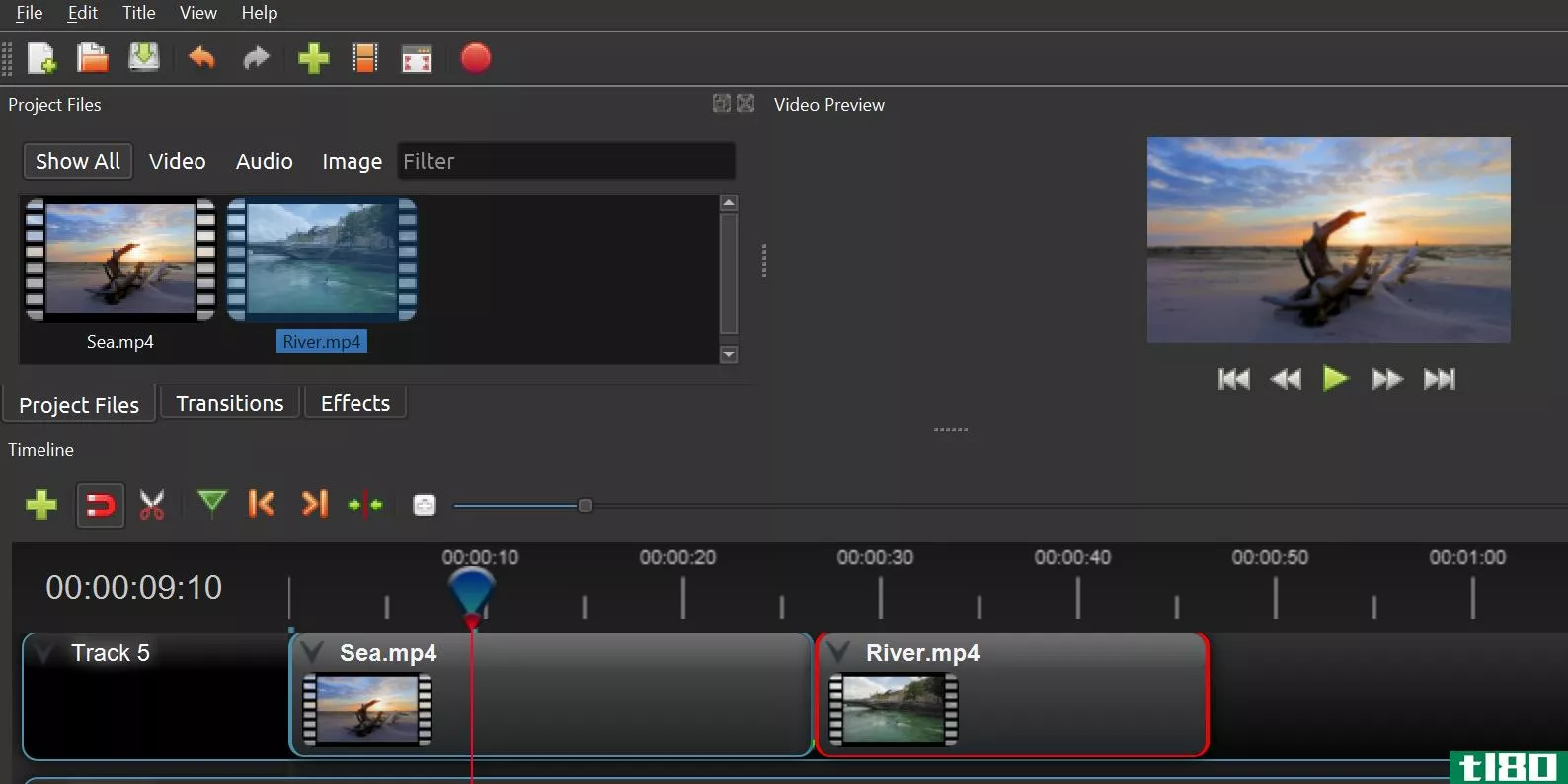
如果您的电影分散在几个视频文件中,您可以将它们合并到一个文件中。方法如下:
- 单击“文件”>;“导入文件”并添加所有要合并的视频剪辑。
- 拖动第一个视频并将其放置在时间线上。
- 选择第二个视频并将其放在第一个视频的正后方。确保将此视频放在与第一个视频相同的曲目上。
- 继续一个接一个地放你的视频。
- 最后,单击“文件”>;“导出项目”>;“导出视频”,将视频剪辑合并到单个文件中。
如何在视频中添加文本
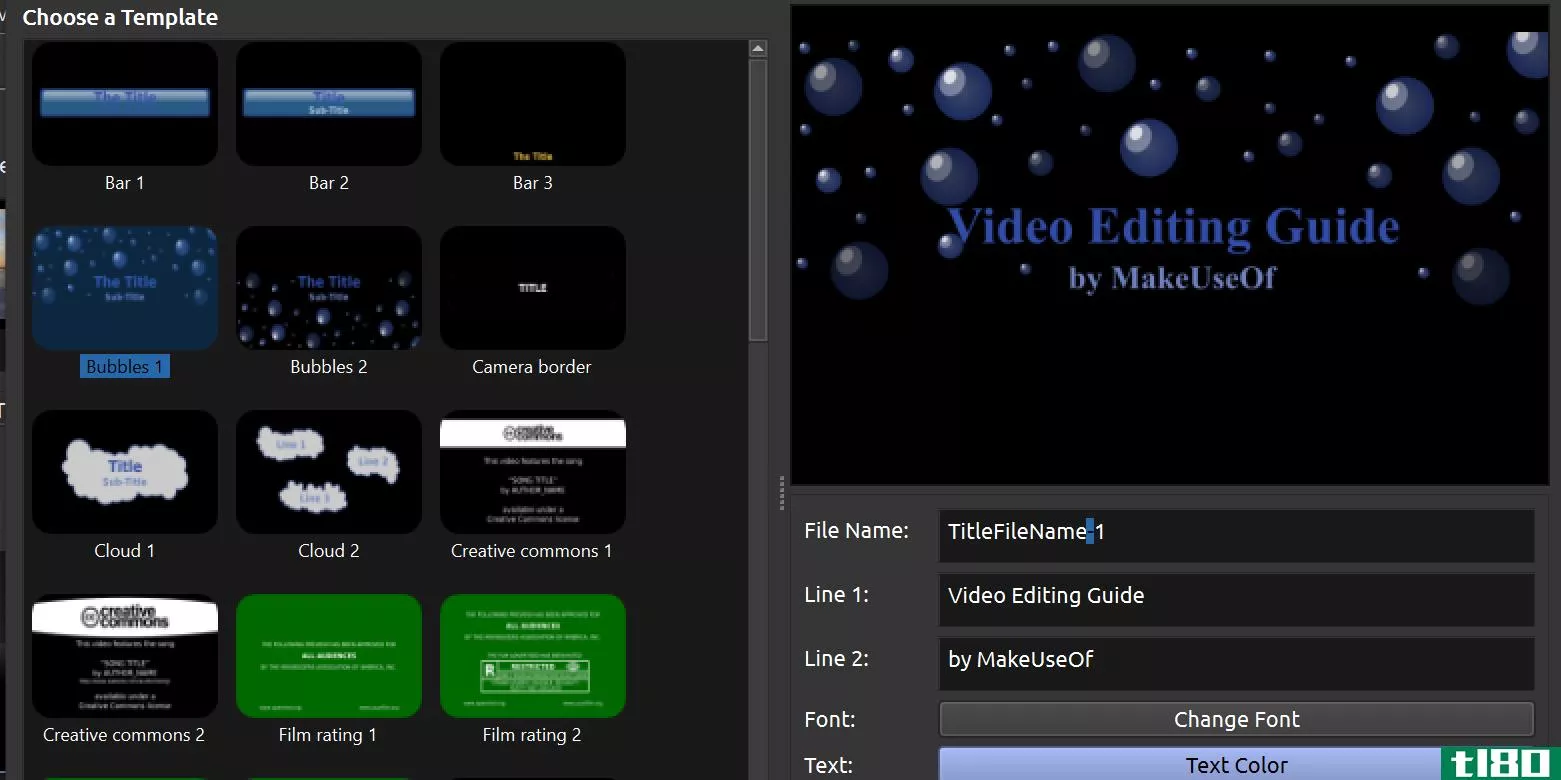
无论您想为视频添加标题还是副标题,您都可以在Windows上为视频添加多种文本样式。
以下是如何在OpenShot中访问文本工具:
- 单击“文件”>;“导入文件”将视频添加到应用程序中。
- 右键单击视频并选择“添加到时间线”。
- 从“轨迹”下拉菜单中选择“轨迹4”,然后单击“确定”。
- 单击顶部的“标题”菜单,然后选择“标题”。
- 选择要添加到视频中的文本样式,更改所选模板中的文本,然后单击底部的“保存”。
- 单击“项目文件”,右键单击保存的文本样式,然后选择“添加到时间线”。
- 从“曲目”菜单中选择“曲目5”,然后单击“确定”。
如果您的文本没有出现在视频中,请确保您的文本放置在时间轴上视频轨迹上方的轨迹上。
如何在两个剪辑之间添加过渡效果
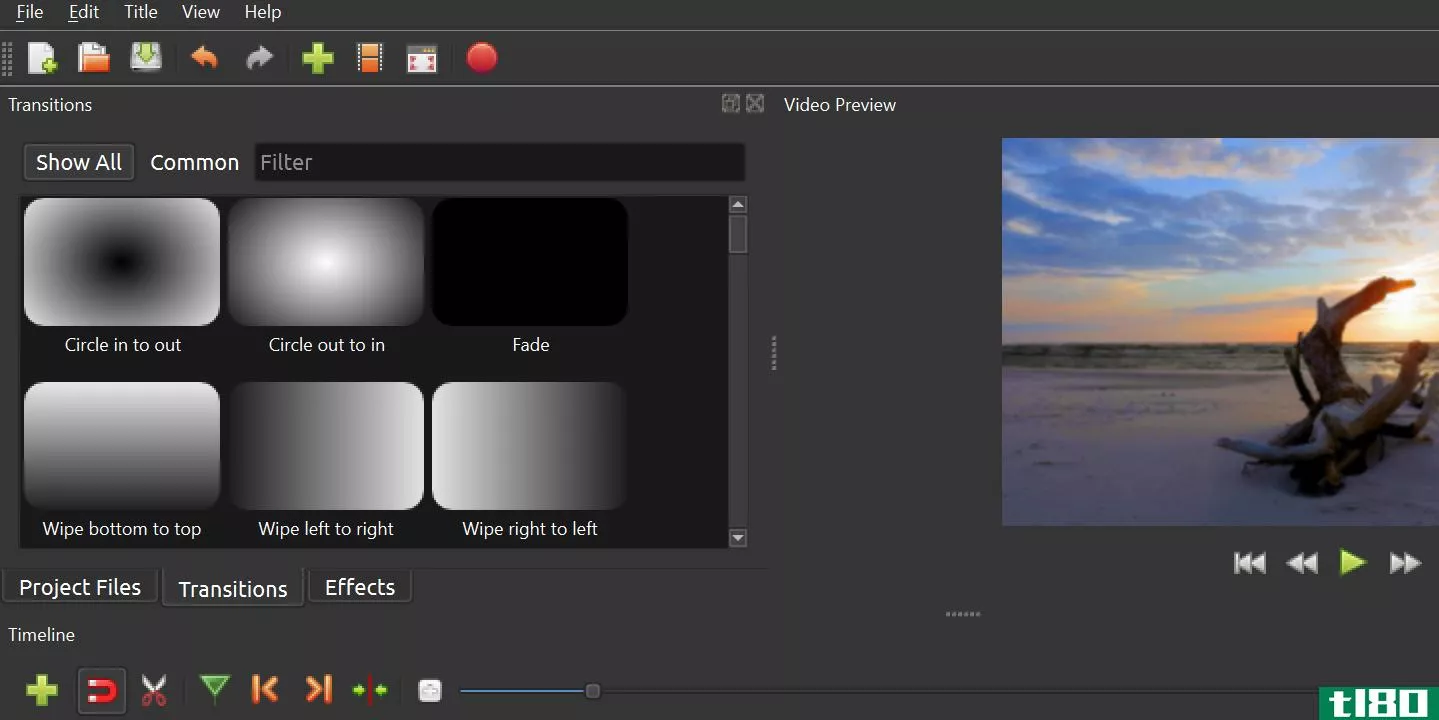
您可以在多个视频之间添加过渡效果,以避免突然开始和结束。下面是您如何做到这一点:
- 在OpenShot中将所有视频剪辑添加到时间线上。
- 单击“过渡”选项卡。
- 选择您喜欢的过渡,然后将其拖放到第一个剪辑的末尾。
- 您可以在过渡中移动,也可以根据需要更改它的一些选项。
如何在视频中添加旁白
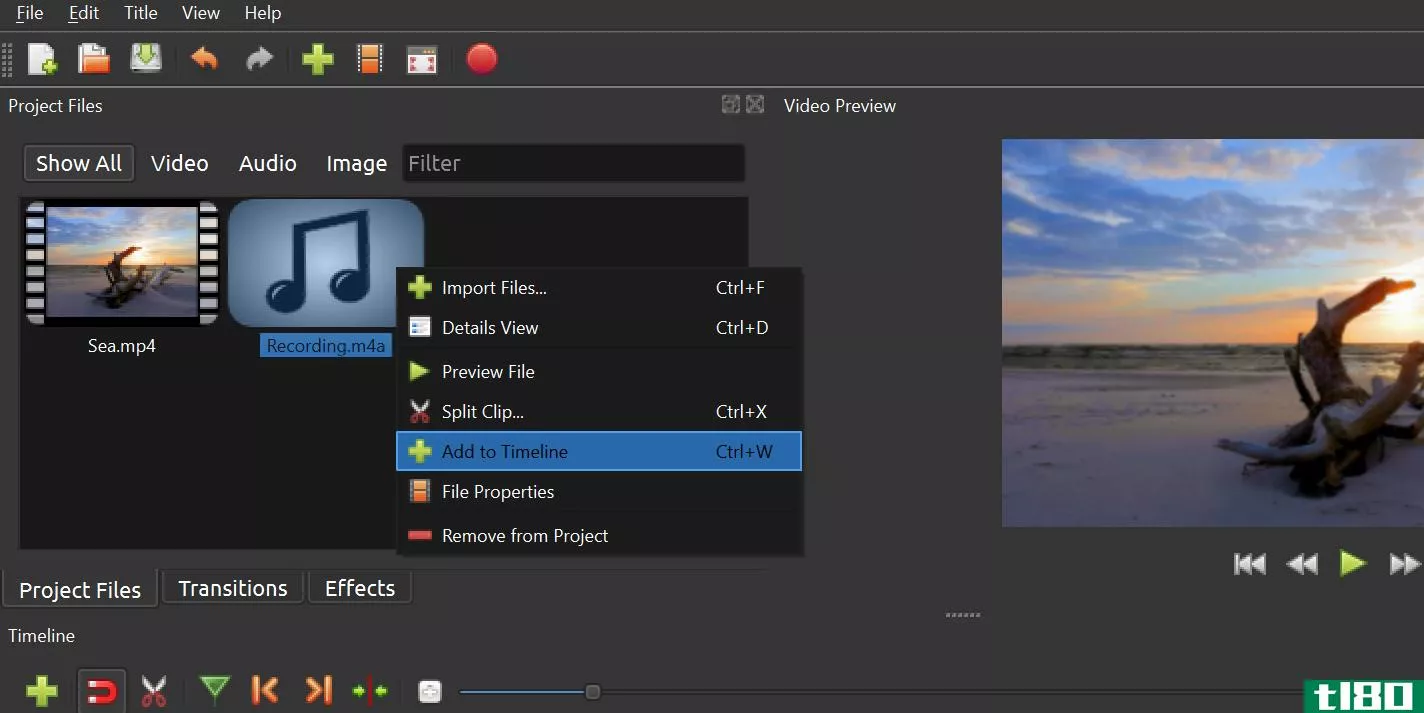
OpenShot不支持语音录制。但是,您可以使用内置的Windows录像机来录制某些内容,然后可以将该录制添加到视频文件中。
您还可以使用许多其他Windows语音录制应用程序。
在这里,我们将展示如何做到这一点:
- 使用“开始”菜单打开录音机应用程序。
- 在应用程序中录制您的画外音。
- 录制完成后,右键单击录制并选择“打开文件位置”。
- 把你的录音复制到你的桌面上。
- 打开OpenShot,单击“文件”>;“导入文件”,然后将视频和录制的音频添加到应用程序中。
- 右键单击视频并选择“添加到时间线”。
- 右键单击音频并选择“添加到时间线”。确保此音频曲目与视频曲目不同。
- 保存视频。
如何在视频中添加水印
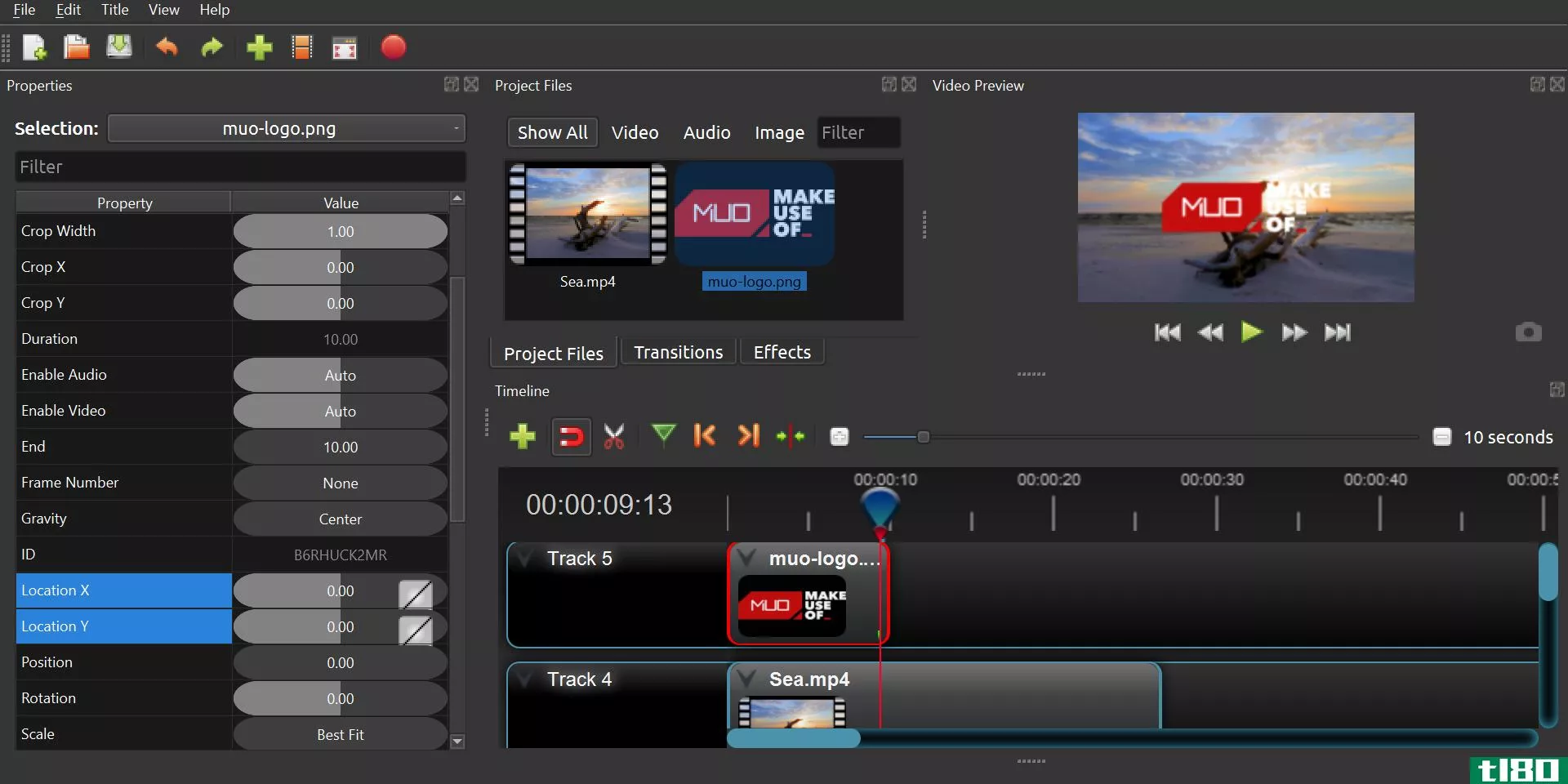
您可以使用上述向视频添加文本的步骤添加文本水印。如果要将图像水印添加到视频中,则需要执行以下步骤:
- 将图像水印和视频导入OpenShot。
- 右键单击视频,选择“添加到时间线”,选择“曲目4”,然后单击“确定”。
- 以与上面相同的方式添加图像,但选择“轨迹5”。
- 右键单击图像并选择“属性”。
- 使用缩放选项更改水印图像的大小。
- 使用重力选择视频水印的位置。
- 添加水印后导出视频。
如何旋转视频
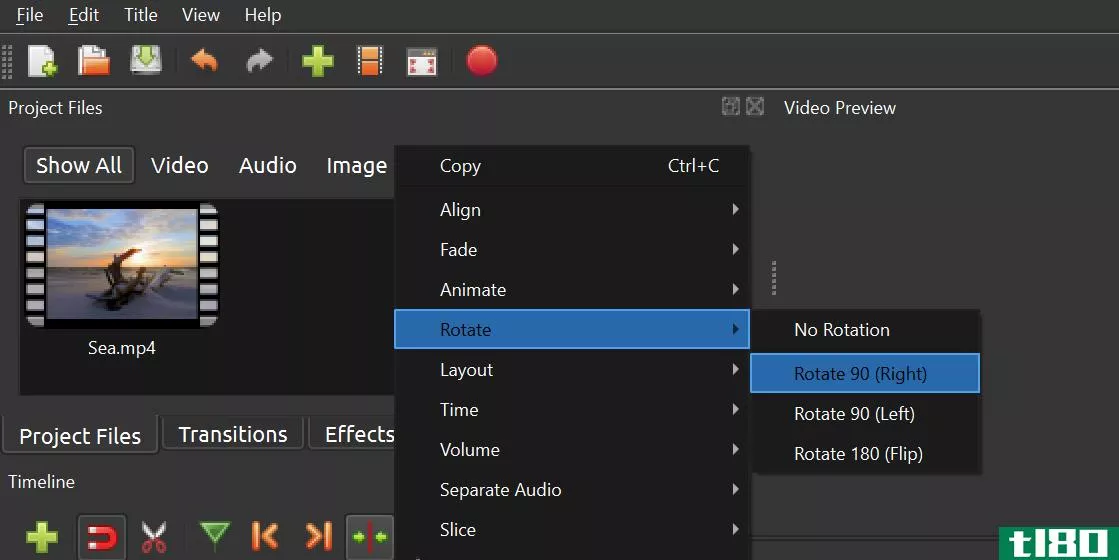
您可以顺时针和逆时针方向旋转视频。方法如下:
- 将视频添加到OpenShot中的时间线。
- 右键单击视频,选择“旋转”,然后选择一个选项。
如何反转视频剪辑
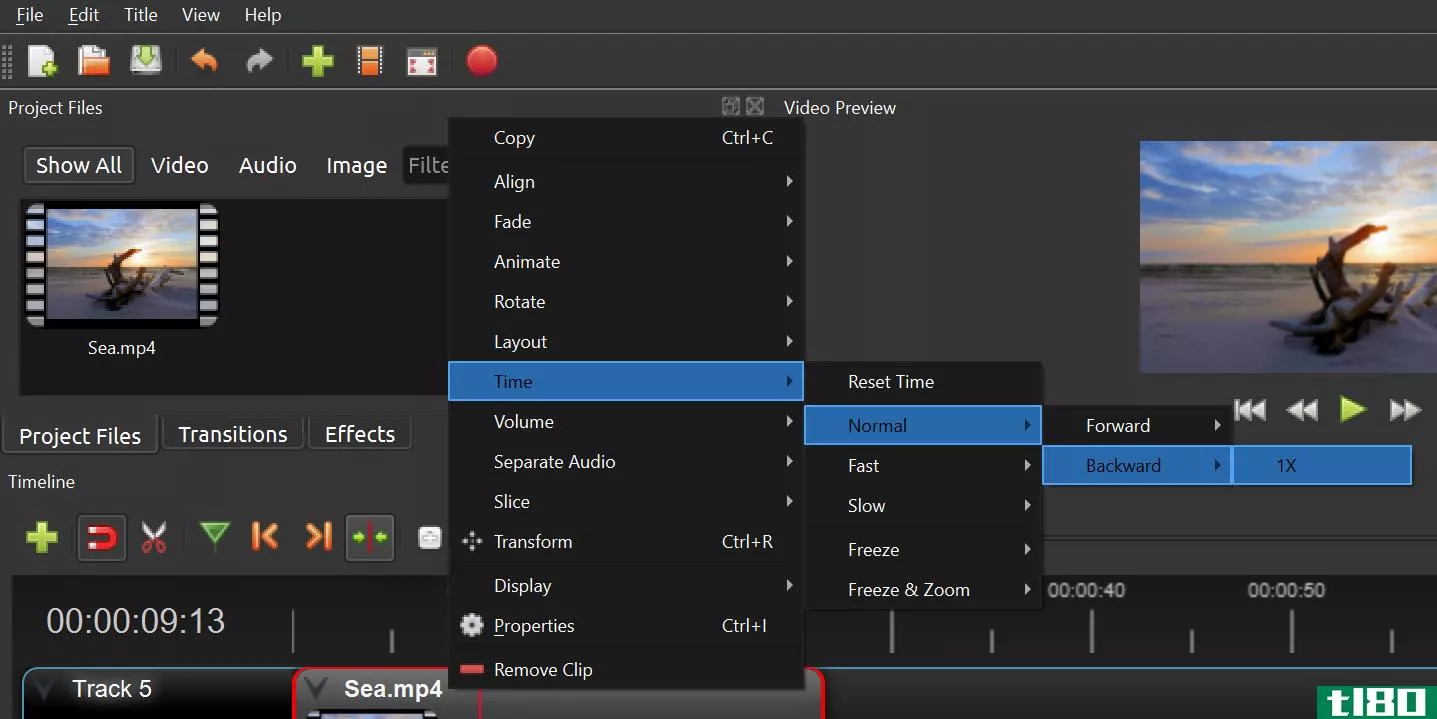
只需选择一个选项,即可使视频反向播放:
- 将视频添加到时间线。
- 右键单击视频并选择“时间”>;“正常”>;“后退”>;“1X”。
在windows pc上轻松编辑视频
编辑视频不适合大师。即使您以前没有编辑视频的经验,您仍然可以使用上面的许多常见编辑技巧来优化和增强您的视频剪辑。
- 发表于 2021-03-28 04:00
- 阅读 ( 351 )
- 分类:IT
你可能感兴趣的文章
最好的免费应用程序修剪,剪切,或分割视频
...以做到这一点。你只需要合适的软件。那么,让我们看看如何在Windows、Mac、Linux和直接在web浏览器中剪裁视频。 ...
- 发布于 2021-03-12 03:56
- 阅读 ( 194 )
5个免费的windows movie maker备选方案
Windows Movie Maker终于在2017年退休。微软的视频编辑工具在Windows上****了近20年之后,已经不复存在了。虽然可以通过第三方网站安装,但缺乏微软的支持,这是一个坏主意。 ...
- 发布于 2021-03-13 04:42
- 阅读 ( 228 )
如何在windows10中替换windows软件包
如何在Windows上查看照片?如果你想对视频进行简单的编辑,你会使用什么应用程序?你的桌面电子邮件客户端依赖哪个应用程序?对于很多人来说,答案将是一个Windows软件包程序。 ...
- 发布于 2021-03-17 07:41
- 阅读 ( 175 )
如何在windows中制作幻灯片
...己的音乐和自定义过渡。我已经做了一个简短的视频演示如何快速创建一个幻灯片使用图像和音乐从您的电脑。 ...
- 发布于 2021-03-17 08:43
- 阅读 ( 191 )
youtube最好的视频编辑应用和软件
...生,不妨看看我们在YouTube上的赚钱策略。我们还研究了如何在YouTube上删除自己的视频。 ...
- 发布于 2021-03-17 22:19
- 阅读 ( 231 )
Windows10简化了3项任务:裁剪、绘制、创建视频
尽管windows10中的现代应用程序并不总是很好,但其中一些应用程序却受到了不必要的批评。你可能已经替换了其中的大部分,但是有一些windows10应用程序你不应该忽视。 ...
- 发布于 2021-03-24 02:38
- 阅读 ( 251 )
如何在windows10中在线录制和流媒体游戏
... 我们将指导您如何使用Microsoft Mixer、Steam或视频卡的本机软件录制和流式播放游戏。这些都是非常简单的设置,将有你在任何时间流和录音。如果您想要更高级的东西,请查看我们关于...
- 发布于 2021-03-24 09:57
- 阅读 ( 217 )
Windows10的“选择明星”如何帮助你制作特殊视频
随着windows10秋季创建者更新的到来,照片应用程序被刷新。如果你喜欢分享照片和视频,其中一个更新会吸引你的眼球。Windows称之为“选择明星”,它可以在几分钟内把你变成一个即兴电影**人。 ...
- 发布于 2021-03-26 12:38
- 阅读 ( 134 )